Entendemos lo frustrante que es si su archivo de video Webm no puede reproducirse en sus plataformas preferidas. Lea esta guía para aprender la forma de hacer la conversión de WebM-to-MP4 en Windows.
- Si desea convertir WebM en MP4 en Windows 10, Appgeeker Video Converter es la herramienta más profesional.
- Si desea una herramienta de un solo paso para reproducir el video Webm y convertirlo en MP4 en Win10, puede probar VLC Media Player.
- Al preguntar sobre la conversión de video como MP4-to-MP4 en Windows 10/10/8/7, se debe recomendar Format Factory.
WebM es un formato de archivo de medios libre de regalías audiovisuales utilizados en elementos de audio y video HTML 5. Pueden estar altamente comprimidos utilizando VP8, VP9 y otros códecs diseñados para compartir videos en la web, por lo tanto, el formato es compatible con muchos navegadores web actuales. Sin embargo, los archivos WebM aún tienen sus restricciones. El inconveniente más significativo es que no es compatible con todos los sistemas operativos de computadora y sistemas operativos móviles.
La conversión de WebM a MP4, un formato ampliamente utilizado y compatible con los reproductores de video es una cierta manera de garantizar que su película se repita sin problemas, independientemente del dispositivo que elija verlo. Por lo tanto, se requiere con urgencia un convertidor WebM a MP4. Este artículo le enseñará cómo convertir WebM en MP4 en Windows 10, cuál de los software que puede usar para hacer esta conversión libremente y más, ¡todo aquí!
Todo lo que te interese de Webm
Dado que WebM proporciona tamaños de archivo reducidos mientras mantiene el mismo nivel de calidad que H.264, fue adoptada progresivamente por numerosas plataformas y películas HTML5 después de su creación de Google en 2010. Los archivos de Webm se diseñaron primero para ser utilizados para transmitir videos en Internet. Sin embargo, dado que todos los dispositivos o sitios de redes sociales no admiten archivos WebM, su mejor opción es convertir WebM a MP4.
Pros
- No tiene restricciones y está disponible para cualquiera que quiera venir.
- Se han convertido en tarifa estándar en plataformas ubicuas como YouTube, Wikimedia, 4chan, etc.
- Ahora puede disfrutar de una mayor calidad y un rendimiento más suave mientras reproduce videos, incluso en computadoras más antiguas.
Contras
- La mayoría de los dispositivos móviles no admiten reproducir archivos de video WebM.
- Pocos reproductores multimedia pueden reproducir video Webm sin más descargas o complementos.
- Actualmente se admiten Mozilla Firefox, Opera, Microsoft Edge y Google Chrome. Los componentes de Webm Media Foundation son necesarios para Internet Explorer 9 y Safari.
Webm vs. MP4
Ahora que hemos cubierto WEBM, pasemos a una imprimación MP4. Los archivos de audio y video se pueden almacenar en MP4, también conocido como MPEG-4 Parte 14, basado en un estándar ISO/IEC para contenedores multimedia.
MP4 es un formato de contenedor que se puede comprimir a través de diferentes códecs, incluidos ALC, H.264, HEVC/H.265, etc. Entre estos códecs, H.264 es el más popular que se puede reproducir en casi todas las plataformas, sistemas operativos y dispositivos portátiles.
En comparación con MP4, WebM es compatible con los códecs de video VP8 y VP9 y los códecs de audio Opus y Vorbis. Es importante transcodificar al convertir a MP4 (usando H264, HEVC, MPEG-4, AAC o MP3 como códec de audio). El mejor curso de acción es usar un convertidor de video profesional con un excelente algoritmo de transcodificación. Esto garantizará la mayor calidad posible.
Ahora, echemos un vistazo a algunos de los mejores software y aplicaciones que pueden ayudarlo a convertir WebM en MP4 en Windows 10.
La mejor manera de convertir WebM a MP4: use el escritorio del convertidor de video para Win10
Appgeeker Video Converter es un convertidor de WebM para MP4 que puede convertir archivos WebM y otros formatos de video comunes a MP4 y otros formatos sin sacrificar la calidad. Es gratuito, admite varios reproductores y dispositivos portátiles, y puede convertir más de 300 formatos. Después, puede reproducir el video o película de WebM convertida en varios dispositivos, incluidos un iPhone, iPad, iPod, Sharp, HTC, Google, Sony, LG y más.
Además, presenta una edición de video que le permite personalizar la introducción del video y los títulos de outro con sus imágenes, temas y texto. La introducción y el outro de su video incluyen una amplia variedad de animales y impresionantes paisajes estacionales. Le permite cambiar los metadatos de texto como el título, el autor, el tiempo, etc. Aquí están las instrucciones simples para usar el convertidor de video de Windows gratuito superior.
Paso 1: Vaya a descargar e instalar el escritorio del convertidor de video. Inicie el programa para acceder al menú principal.
Paso 2. Para convertir un archivo webm, seleccione y haga clic en Agregar archivos. Haga doble clic en el archivo WebM que necesita para importarlo.
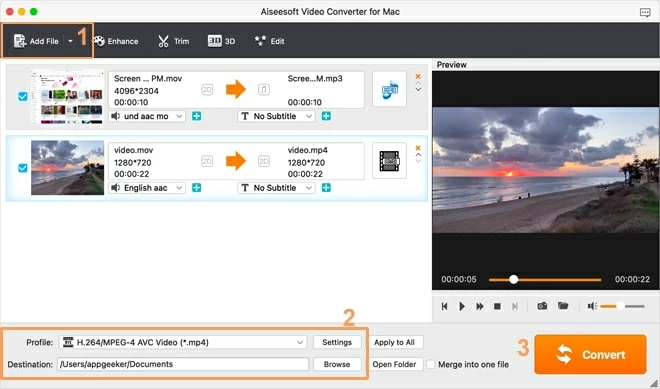
Paso 3. Para personalizar su película final de MP4, vaya a la Editar Tab e incluya una introducción y un título de cierre con música y texto de su elección.
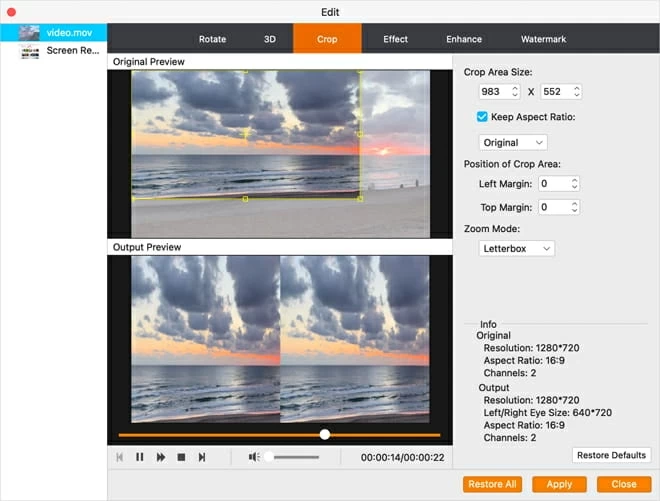
Paso 4. Elija el formato de archivo de salida a través del Perfil menú desplegable. Seleccionar HD H.264/MPEG-4 AVC Video (*.mp4) en Video HD panel, luego de regreso a la página de inicio.
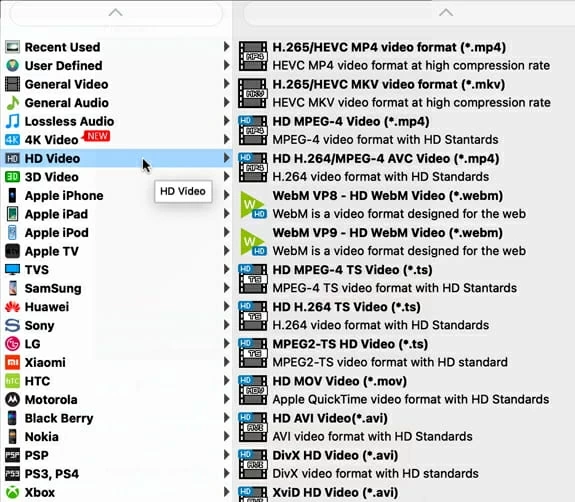
Paso 5. Haga clic en el Convertir Botón, y se iniciará el proceso de conversión de WebM-to-MP4.
La forma gratuita de convertir WebM a MP4 en Win10 – Pruebe VLC Media Player
El reproductor multimedia VLC se encuentra entre los reproductores multimedia más utilizados del mundo. Tiene un soporte robusto para varias técnicas de compresión de video y formatos de archivo, lo que permite que la plataforma de reproducción de medios gratuitos se convierta entre varios formatos y WebM a MP4 en Windows 10. Ofrece funciones más complejas como recortes y rasgaduras, entre otras cosas.
El procedimiento sin complicaciones de convertir es una experiencia fácil de usar. También existe la opción de conversión por lotes. Por lo tanto, ¿cómo puedo convertir WebM a MP4 en Win10 de forma gratuita usando VLC?
Paso 1: Descargue los medios VLC en su computadora Windows 10.
Paso 2: Para acceder a su convertidor, haga clic en el botón Media y luego elija el Convertir/guardar opción.
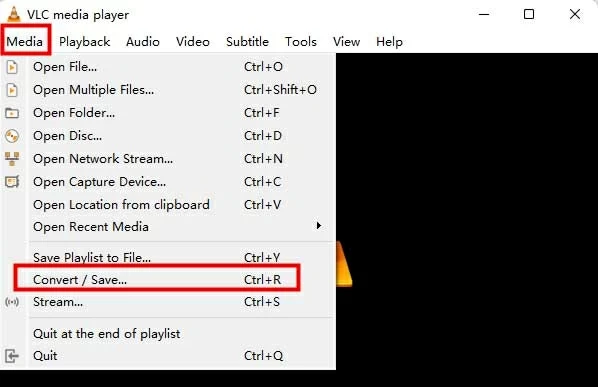
Paso 3: Abra el archivo Webm haciendo clic en el Agregar botón. Luego haga clic en Convertir/guardar.
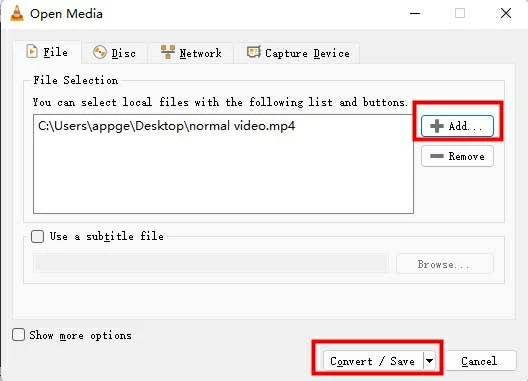
Paso 4: Elija el formato de perfil de Video – H.264 + MP3 (MP4). Haga clic en el Navegar Botón, luego elija una ubicación para almacenar el video MP4. Después de eso, presione el Comenzar botón.
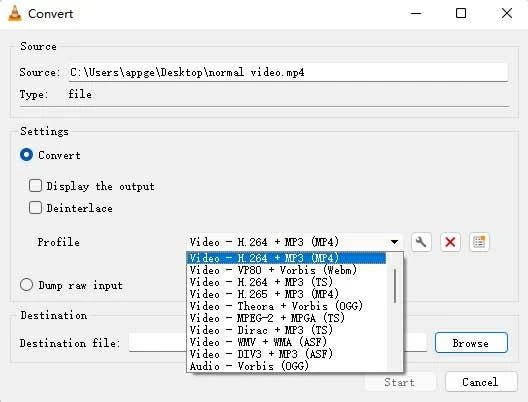
La velocidad del proceso de conversión depende del tamaño del archivo del archivo Webm y el rendimiento de su computadora Windows. Solo sé paciente.
El camino más salvajemente adoptada en la computadora Win10: use Format Factory
La fábrica gratuita de Formato de formato de formato de procesamiento de medios y documentos multipropósito está disponible solo para computadoras de Windows. Es seguro afirmar que este software combina las mejores características que se encuentran en reproductores multimedia, tomadores de notas, editores de fotos y otros programas similares en un paquete conveniente. Para aquellos con Windows, Format Factory es un convertidor de video gratuito que funciona con Windows 11, 10, 8 y 7.
Formato Factory se desarrolló meticulosamente para eliminar cualquier posibilidad de ambigüedad de su trabajo. Para evitar la confusión que puede surgir cuando una amplia variedad de características se abarca en una sola interfaz de usuario, cada herramienta y característica ha recibido su propio espacio dedicado.
Siga los pasos a continuación para convertir WebM en MP4 usando Format Factory en Win10.
1. Descargue y inicie el software.
RELATED: 8 Convertidores de MOV para convertir archivos MOV a MP4 en MacOS y Windows
2. Elija el a mp4 opción Video panel. Agregar archivo en la herramienta.
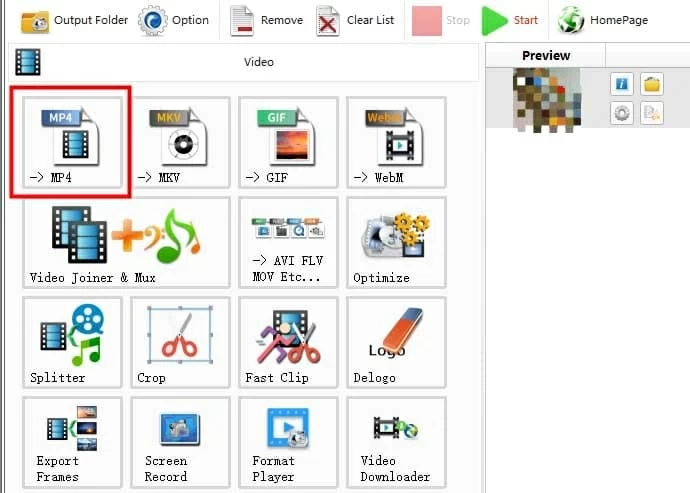
3. Ve a Ajuste de video Para ajustar factores como el tamaño, la resolución y la calidad.
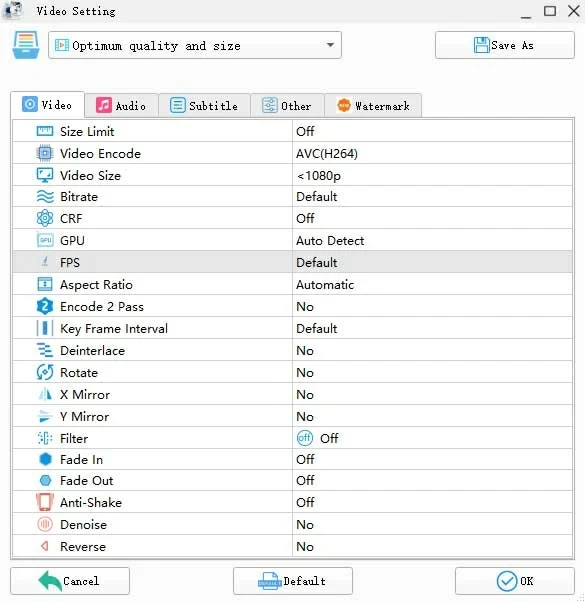
4. Establezca la carpeta de destino y haga clic en Comenzar botón.
Pros
- Facilita la aceleración de hardware.
- Hay opciones para desgarrar discos.
- Admite tareas de procesamiento en lotes.
- Acepta varios tipos de medios, incluidos videos, audio, imágenes y documentos.
- Permite la fusión y la combinación de video.
Contras
- Los programas no deseados se incluyen en la lista de opciones del instalador.
- Carece de las capacidades más avanzadas.
La forma complicada pero eficiente de convertir WebM a MP4 en Windows 10 – a través de handbrake
Handbrake es un programa popular de conversión de video ya que es de código abierto, gratuito y compatible con Windows, Mac y Linux. Las aplicaciones admiten varios codificadores de video y audio para que pueda convertir prácticamente cualquier archivo multimedia, incluso aquellos que se encuentran en DVD y Blu-rays, a los formatos MP4, M4V o MKV.
El proceso de conversión es sencillo, y también se proporcionan más características como escaneo por lotes, marcadores de capítulos, selección de títulos y rango de capítulos, filtros de video y más. La interfaz de usuario está fechada y es difícil de usar, pero las características de conversión son excelentes. Los expertos y cualquier persona curiosa sobre la conversión de video se beneficiarán del programa.
1. Obtenga el software de estrago de mano, configúrelo y luego inicielo en su computadora. Inicie el proceso de conversión seleccionando la pestaña de código abierto en el tablero principal y cargando los archivos WebM necesarios.
2. El formato se puede elegir en la sección Formato de la pestaña Resumen. Elija un nombre para el archivo de salida en el menú Guardar como desplegable.
3. El último paso en el procedimiento es iniciar la conversión de archivos haciendo clic en el botón de encendido de inicio ubicado en el panel superior del tablero del programa.
Nota:
- Se puede ver un archivo convertido desde la ubicación designada después del procedimiento. Los procedimientos anteriores pueden convertir la webm de freno de mano a MP4 o MKV, respectivamente. Desafortunadamente, Handbrake solo admite MP4 y MKV como formatos de salida en Windows 10.
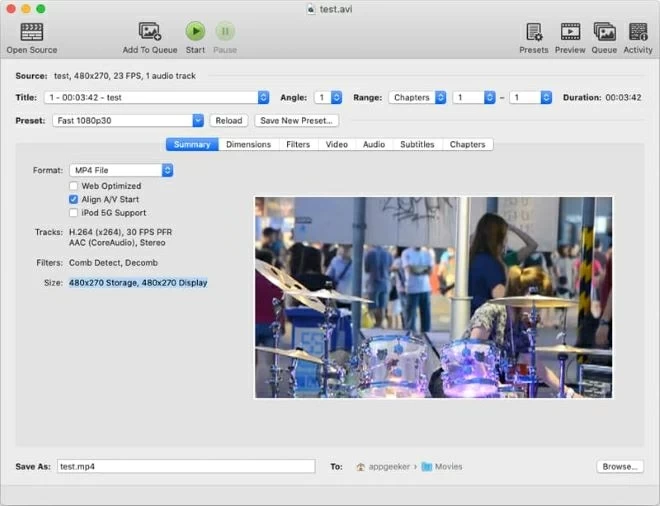
Concluir
Ahora que hemos visto todo tipo de soluciones, incluidos el software, las aplicaciones para Windows y el convertidor de webm a MP4 para convertir WebM en MP4. Si busca software que funcione para prácticamente cualquier cosa que involucre películas, entonces el convertidor de video Appgeeker debería ser su mejor elección.
